电脑如何登录钉钉账号
2025-06-06 09:13:02
来源:yctzych
编辑:佚名
在日常办公中,钉钉以其强大的功能为我们带来了极大的便利。那么,如何用电脑登录钉钉账号呢?下面就为大家详细介绍。
准备工作
首先,确保你的电脑已连接网络,并且安装了最新版本的钉钉软件。你可以在钉钉官方网站(https://www.dingtalk.com/)下载适合你电脑系统的安装包。
下载安装钉钉
将下载好的安装包双击打开,按照安装向导的提示逐步进行操作。在安装过程中,你可以选择安装路径等选项,一般保持默认设置即可,然后点击“安装”按钮等待安装完成。
打开钉钉登录界面
安装完成后,在电脑桌面或开始菜单中找到钉钉图标,双击打开软件。进入登录界面,你会看到有“手机号码登录”和“邮箱登录”两种方式。
手机号码登录
如果你习惯使用手机号码登录,点击“手机号码登录”选项。在相应的输入框中输入你的手机号码,然后点击“获取验证码”按钮。钉钉会向你的手机发送一条验证码短信,将短信中的验证码输入到电脑登录界面的验证码框中,最后点击“登录”按钮,即可成功登录你的钉钉账号。
邮箱登录
若你选择使用邮箱登录,点击“邮箱登录”选项。输入你注册钉钉时使用的邮箱地址,接着点击“获取验证码”。验证码会发送到你的邮箱中,登录邮箱查收验证码并输入到电脑登录界面,点击“登录”就能登录账号了。
记住登录状态

为了下次登录更便捷,你可以勾选“记住密码”选项。如果你的电脑是个人专用,还可以选择“自动登录”,这样下次打开钉钉时将自动登录你的账号。
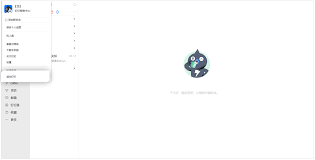
通过以上简单的步骤,你就能轻松地在电脑上登录钉钉账号,开启高效的办公之旅啦!无论是与同事沟通协作,还是处理工作事务,钉钉都能为你提供有力的支持。快去试试吧!
相关文章
- 2025-07-16
- 2025-07-16
- 2025-07-16
- 2025-07-15
- 2025-07-15
- 2025-07-15
- 2025-07-14
- 2025-07-14
- 2025-07-13
- 2025-07-12
- 2025-07-12
- 2025-07-12
- 2025-07-11
- 2025-07-11
- 2025-07-11
相关下载
更多
热门合集
更多+





